ドコモの機種変更におけるスマホのデータ移行方法は?パターン別に詳しく解説!
当サイトでは、アフィリエイトプログラムを利用し、商品やサービスの紹介を行っています。当サイトを経由し、商品やサービスの申し込みがあった場合に、各企業から報酬を受け取ることがありますが、サイト内のランキングや商品の評価に対して影響を与えるものではありません。
INDEX

ドコモで機種変更をするにあたって、データ移行をする時にどのような手続きが必要かわからないと困ってしまうものです。
ドコモの機種変更時はドコモショップなどにあるDOCOPYを使ったり、設定アプリなどのスマホに元々備わった機能を利用したりすることでかんたんにデータ移行ができます。
ただし、データ移行の際はいくつか気をつけたい注意点なども存在しています。本記事では、ドコモの機種変更におけるデータ移行手順や注意点について詳しく解説します。
データ移行方法は大きくわけて3種類!パターン別に手順や注意点が違う
ドコモスマホのデータ移行は、大きく分けて3つのパターンに分けられます。
・AndroidからAndroidへのデータ移行
・iPhoneからiPhoneへのデータ移行
・Android・iPhone間のデータ移行
今使っている端末と新しく使う端末によって、データ移行の方法が変わるので注意しましょう。
また、データ移行の方法は様々ありますが、それぞれ移行できるデータの種類に違いがあります。
移行可能なデータの種類を事前に確認しておくことと、必要に応じては、複数のデータ移行方法を組み合わせることもおすすめです。
ドコモオンラインショップ限定!
対象スマホが22,000円(税込)割引!
ドコモでスマホの機種変更をする際はデータ移行が必要!
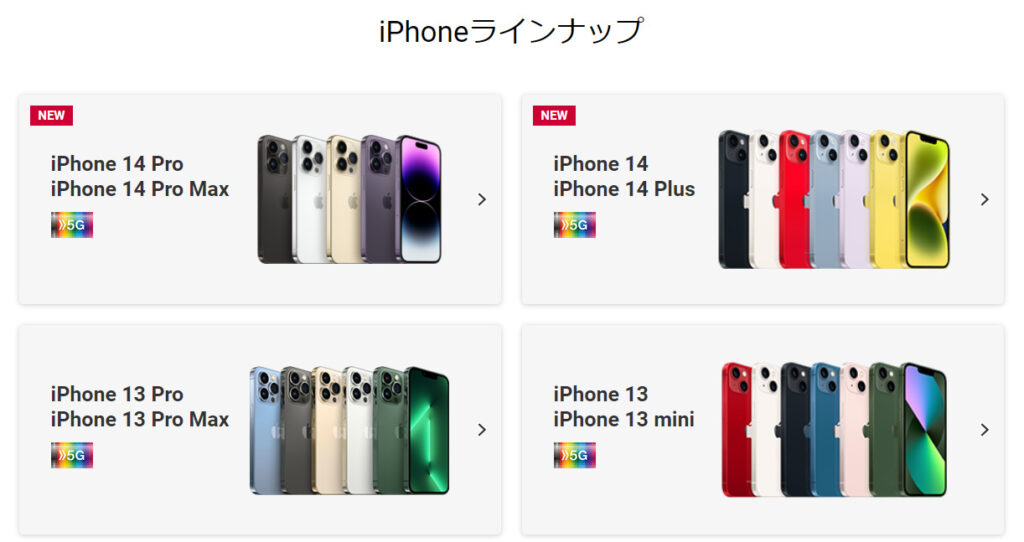
ドコモで新しいスマホに機種変更をする際は、必要に応じて今まで使っていた端末から新しい端末にデータを移動させる「データ移行」を行わなければいけません。
データ移行は面倒に感じられるかもしれませんが、移行前後の端末にあわせた正しい方法で進めれば、とてもかんたんに終わらせることができます。
今まで使っていた端末と、これから使う端末を用意して、以下で解説している各手順を確認してください。
ドコモオンラインショップ限定!
対象スマホが22,000円(税込)割引!
ドコモショップで機種変更はできる?DOCOPYで移行できるデータはどれ?
ドコモユーザーの特権として、ドコモショップなどに設置されている「DOCOPY(ドコピー)」という機器を使えば以下の4つのデータは移行可能です。
・電話帳に保存されている電話番号・メールアドレスのデータ(合せてアドレス変更の通知も可能)
・端末に保存されている画像・動画
・ドコモメール・iモードメールのデータ
・SDカード内のデータ移行
AndroidスマホもiPhoneも、その他ガラケーなどもDOCOPYに対応しています。
機種変更前後のスマホを持ち込んで画面の指示に従って操作を進めれば、あっという間にデータ移行ができます。
また、おサイフケータイのデータをDOCOPYで削除することもできるので、スマホを売却する際などに必要に応じて使ってみましょう。
ちなみにahamoで購入した端末は、DOCOPY非対応となります。
アプリのデータなども含めてしっかりデータ移行を行いたい場合は、これから解説するデータ移行手続きを利用してみてください。
ドコモユーザー専用アプリ「ドコモデータコピー」も提供中
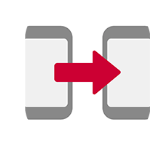
ドコモデータコピーというアプリをApp StoreやGoogle Playストア(docomo Application Manager対応スマホはドコモ公式 ドコモデータコピーよりダウンロード)からダウンロードすることでも、データ移行ができます。
移行できるデータは主に以下の5つです。
・電話帳
・+メッセージのデータ
・スケジュール・メモ
・画像、動画
・音楽
また、SDカードへのバックアップや復元なら、他にもメール、ブックマーク、通話履歴、ユーザー辞書も対応しています。
ただし、SDカードへのバックアップ・復元や、音楽・+メッセージのデータ移行はAndroidでしかできません。
移行できるデータはDOCOPY同様限られるので、基本的にはOSに備わった機能などでデータ移行をすることをおすすします。
ドコモオンラインショップ限定!
対象スマホが22,000円(税込)割引!
Android同士で機種変更をするなら設定アプリでバックアップが可能!

Android同士でのデータ移行は、Googleのバックアップ機能を使うのがおすすめです。
AndroidのOSはGoogleが開発しているため、Googleアカウントを利用することでデータを移行することができます。
1. 移行前のスマホで設定アプリを開き、「Google」→「バックアップ」といった項目を開いて、バックアップをオンにする
2. 新しいスマホの初期設定時に、同じGoogleアカウントでログインし、データ復元項目で「Googleアカウント」といった項目から、バックアップデータを選択する
※機種によって操作や表示が異なる場合があります。
以上の手順で、アプリなども含めてデータをまとめてすぐに移行可能です。
なお、写真や動画のデータは、事前に「Googleフォト」アプリをインストールしてバックアップをオンにしておけば、アプリから見ることができます(アプリを使わない場合は、SDカードを使ったり、いったんパソコンなどに移したりして、個別に移動させましょう)。
LINEのデータは事前にLINE内の設定画面で「トーク」→「トークのバックアップ」と進んでいき、バックアップを取り、新しいスマホにおいて同じアカウントでログインした後、画面の指示に従ってトーク履歴を復元させれば移行できます。
ドコモオンラインショップ限定!
対象スマホが22,000円(税込)割引!
iPhone同士の機種変更はクイックスタートがかんたん!

iPhone同士で機種変更を行う場合は、iOS12.4以降が搭載されている機種なら「クイックスタート」を利用するのが1番かんたんです。
以下の手順で進めれば、かんたんに新しいiPhoneへデータを移行できます。
1. 移行前のiPhoneのBluetoothやWi-Fiがオンになった状態で、新しいiPhoneの電源を入れる
2. 新しいiPhoneを、移行前のiPhoneの近くに置く
3. 移行前のiPhoneに「新しいiPhoneを設定」といった表示が出たら「続ける」をタップする
4. 新しいiPhoneに表示されたアニメーションをカメラで読み取る
5. 新しいiPhoneで今まで使っていたiPhoneのパスコードを入力し、Face IDまたはTouch IDを設定する
6. データを転送の項目で「iPhoneから転送」を選択すると、データ移行が開始される
また、クイックスタートを行うことでLINEのトーク履歴もあわせて引き継ぐことができます。
iCloudやiTunesでもデータ移行可能
なお、iCloudやパソコンのiTunesでも、データ移行が可能です。
iCloudは、事前にクラウドストレージで今まで使っていたiPhoneの設定アプリ内にある、ユーザー名の項目→「iCloud」からバックアップを作成していれば、新しいiPhoneの初期設定時に「iCloudバックアップから復元」を選ぶことでデータを移行することが可能です。
iTunesは、今まで使っていたiPhoneをパソコンに接続し、ソフトのメニューバー下にあるiPhoneのアイコンを押し、「概要」→「今すぐバックアップ」からバックアップを取ることができます。
あとは、新しいiPhoneの初期設定時に「MacまたはPCから復元」を選び、PCに接続すればデータが移行されます。
基本的にクイックスタートを利用するのがわかりやすいですが、機種変更時点で古いiPhoneを手放す方や、OSが古くてクイックスタートを使えないという方は、必要に応じて使ってみましょう。
ドコモオンラインショップ限定!
対象スマホが22,000円(税込)割引!
機種変更でOSが変わる場合はどうする?

機種変更においてOSが変わる場合のデータ移行の流れについて、iPhone→AndroidやAndroid→iPhoneの場合の例を解説します。
iPhoneからAndroidへ機種変更する場合はケーブル接続ですぐにデータ移行できる
iPhone→Androidの場合は、それぞれのスマホをケーブルでつなげば、すぐにデータ移行ができます。
機器同士を接続して初期設定を進めれば、以前のデバイスからのデータ移行画面においてiPhoneからのデータ移行を選ぶことで、移行作業ができます。
ちなみに、ケーブルがない場合でも、初期設定時のデータ移行画面で「ケーブルがない場合」を選び「iPhoneデバイスをお使いの場合」を選択し画面の指示に従うことで、データ移行が可能です。
もし、移行されなかったデータが生じた場合は、クラウドストレージやパソコンを経由させて移行を行いましょう。
AndroidからiPhoneへのデータ移行は「iOSへ移行」アプリから行うのがおすすめ
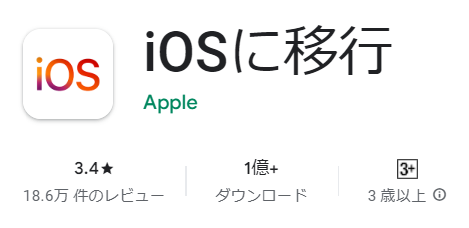
AndroidからiPhoneへデータを移行させる場合は、「iOSへ移行」アプリをGoogle Playストアからダウンロードしましょう。
新しいiPhoneの初期設定時に「Androidからデータ移行」を選び、iPhoneの画面上に表示されたコードをAndroidスマホ側で入力すれば、以下のようなデータが移行されます。
・写真・動画
・メールアカウント
・カレンダー
・連絡先・メッセージの履歴
・ディスプレイ・アクセシビリティの設定
・WhatsAppメッセージとメディア
・App Storeで提供されているアプリ
移行しきれなかったデータは、クラウドストレージやiTunes経由で個別に移行させることになります(データによってはiPhoneに移せなかったり、閲覧用にアプリなどをインストールする必要があったりします)。
ドコモオンラインショップ限定!
対象スマホが22,000円(税込)割引!
データ移行時の注意点
最後に、機種変更でデータ移行をする際の注意点をまとめました。
ドコモショップでのデータ移行は有料
ドコモショップ/d gardenでは、ドコモデータアプリまたはDOCOPYでのデータ移行操作を案内してくれるサポートを受けられます。
ただし、料金は2,200円(税込)~3,300円(税込)の有料となります。
クイックスタートなどと比べると移行できるデータが限られることや、自分で操作すれば費用もかからないことを踏まえると、利用はあまりおすすめできません。
すべてのデータを移行できるわけではなく、アプリによっては個別のデータ移行が必要!
機種変更におけるデータ移行では、一部アプリのログイン情報などは引き継がれず、手動で設定などを行わなければならない場合があります。
データ移行後にデータが移行されていないアプリがあった場合は、アプリの公式サイトや質問ページなどをチェックしながら個別にデータ移行を行いましょう。
LINEの引き継ぎは手動で行う必要あり!※iPhone同士の機種変更(クイックスタート)以外

LINEのデータ移行は、iPhoneでクイックスタートを使う場合以外は手動です。
現在はQRコードを使って、かんたんにデータ移行ができるようになりました。
LINEの初期設定画面で「QRコードでログイン」を選択しつつ、今まで使っていた端末のLINEの設定画面で「かんたん引き継ぎQRコード」を選びましょう。
あとは新端末で旧端末に表示されたQRコードを読み取れば、データが移行されます。
トーク履歴はQRコードでのログインを選ぶことで直近14日分のみ移行できますが、同じOS同士での機種変更時のみ、設定画面の「トーク」→「トークのバックアップ」からバックアップをオンにしていれば、すべてのトーク履歴を移行することができます。
機種変更でOSが変わるけどトーク履歴を全部保存したい…という場合は、各ユーザーとのトーク画面の設定項目で「その他」→「トーク履歴を送信」より、トーク履歴をテキスト形式のファイルとしてクラウドストレージなどに保存することができます。
データ移行は時間がかかるので、電池切れに注意
データ移行には時間がかかるため、機種変更前後の端末のバッテリー容量が減っていると、途中で電池が切れてしまう恐れがあります。
データ移行の前に、両方の端末をフル充電の状態にしておくと安心です。
ドコモオンラインショップ限定!
対象スマホが22,000円(税込)割引!
まとめ
・スマホを機種変更する際はデータ移行が必要
・DOCOPYを利用すれば、電話帳などのデータを移行できる
・Android同士なら、設定アプリからバックアップを取っておけば新しい端末の初期設定時に復元可能
・iPhone同士なら、クイックスタートを使ってLINEのデータなども含めてまとめて新端末へ移行できる
・iPhone→AndroidやAndroid→iPhoneは専用機能やアプリを使ってデータをある程度移行可能
・一部アプリの保存データなどは個別に手続きが必要となる
2023年7月22日時点の調査内容です。




















